在 Centos7 上安装 Nvidia 驱动和 CUDA Toolkit
前言
这是一台 Centos7.9 和 带有三块 3060 显卡的服务器。并且操作系统是最小化安装。无图形化界面。
查看操作系统信息
uname -m && cat /etc/redhat-release查看显卡信息
lspci | grep -i nvidia可选
检查当前系统版本和硬件能够升级到的驱动版本
# 安装nvida-detect
sudo yum install -y https://www.elrepo.org/elrepo-release-7.el7.elrepo.noarch.rpm
sudo yum install -y nvidia-detect
# 执行检测
nvidia-detect -v开始
安装依赖
安装 Linux 内核开发包
sudo yum install -y kernel-devel-`(uname -r)` kernel-headers-`(uname -r)`安装 GCC 工具链
sudo yum install -y gcc gcc-devel make安装常用的工具
sudo yum install -y vim wget curl安装其他依赖
sudo yum install -y mesa-libGLU freeglut安装 Nvidia 驱动
访问 Nvidia 官方驱动下载网站。
操作系统信息和显卡信息获取最新的 Nvidia 驱动版本。
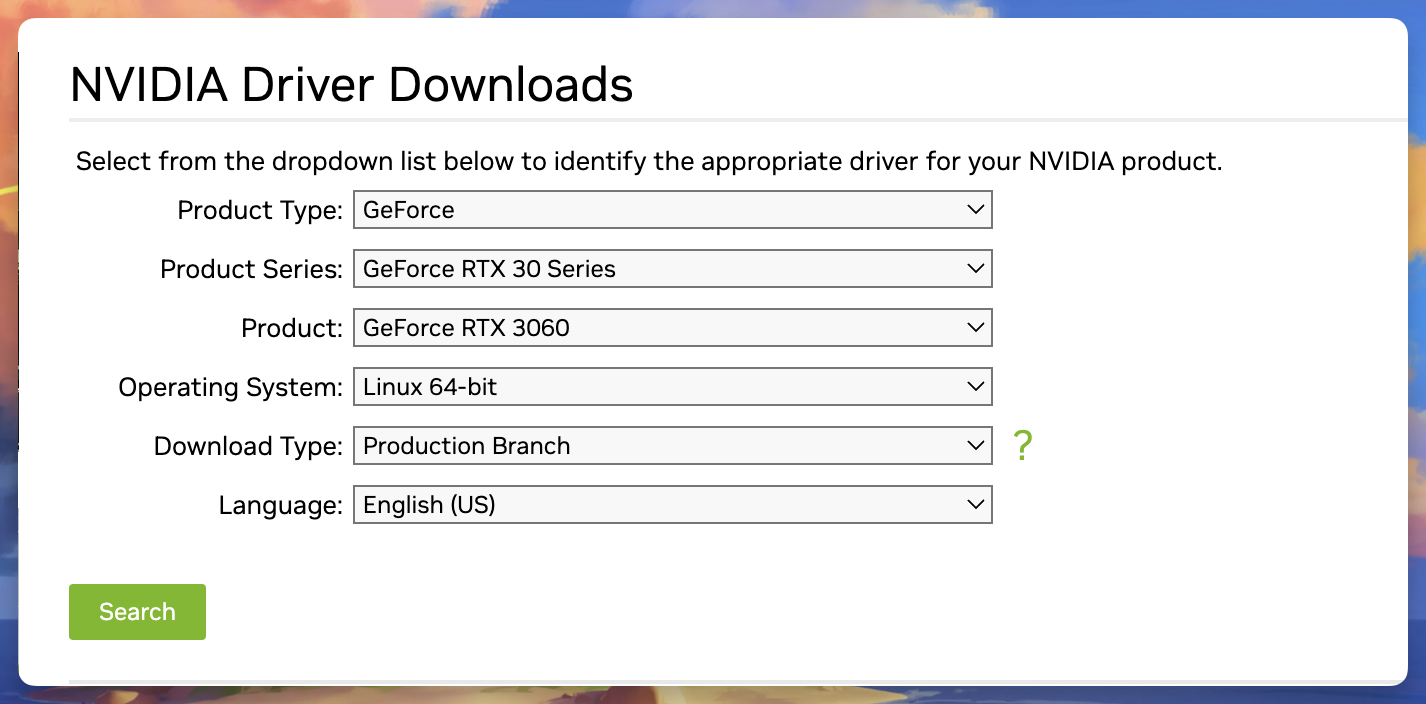
点击 Search 跳到以下页面。
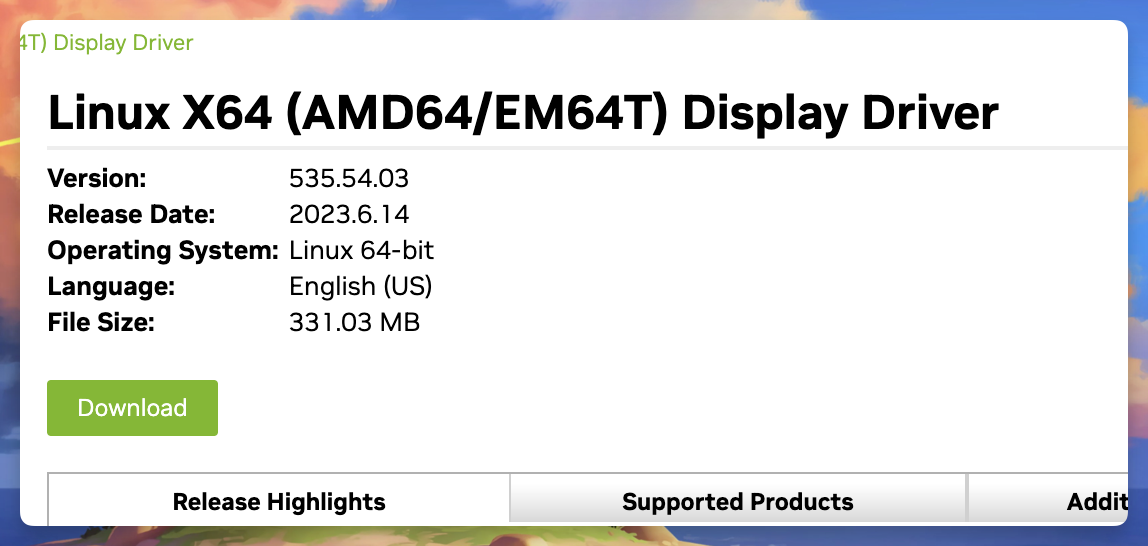
点击 Download 跳到以下页面。
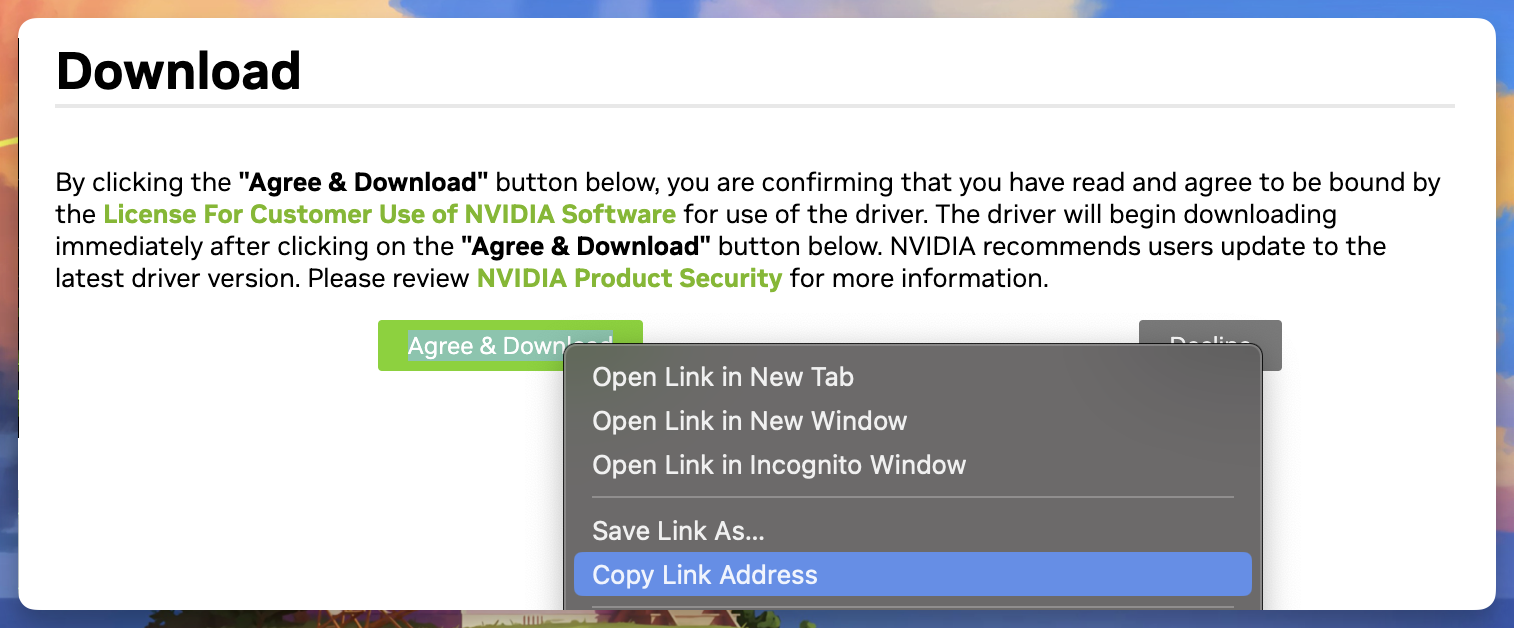
右键复制下载链接在机器上下载驱动
wget https://us.download.nvidia.com/XFree86/Linux-x86_64/535.54.03/NVIDIA-Linux-x86_64-535.54.03.run安装
sh NVIDIA-Linux-x86_64-535.54.03.run验证 运行nvidia-smi并看到您的 GPU 名称、驱动程序版本和 CUDA 版本。这时代表已经安装成功。
nvidia-smi如图所示:
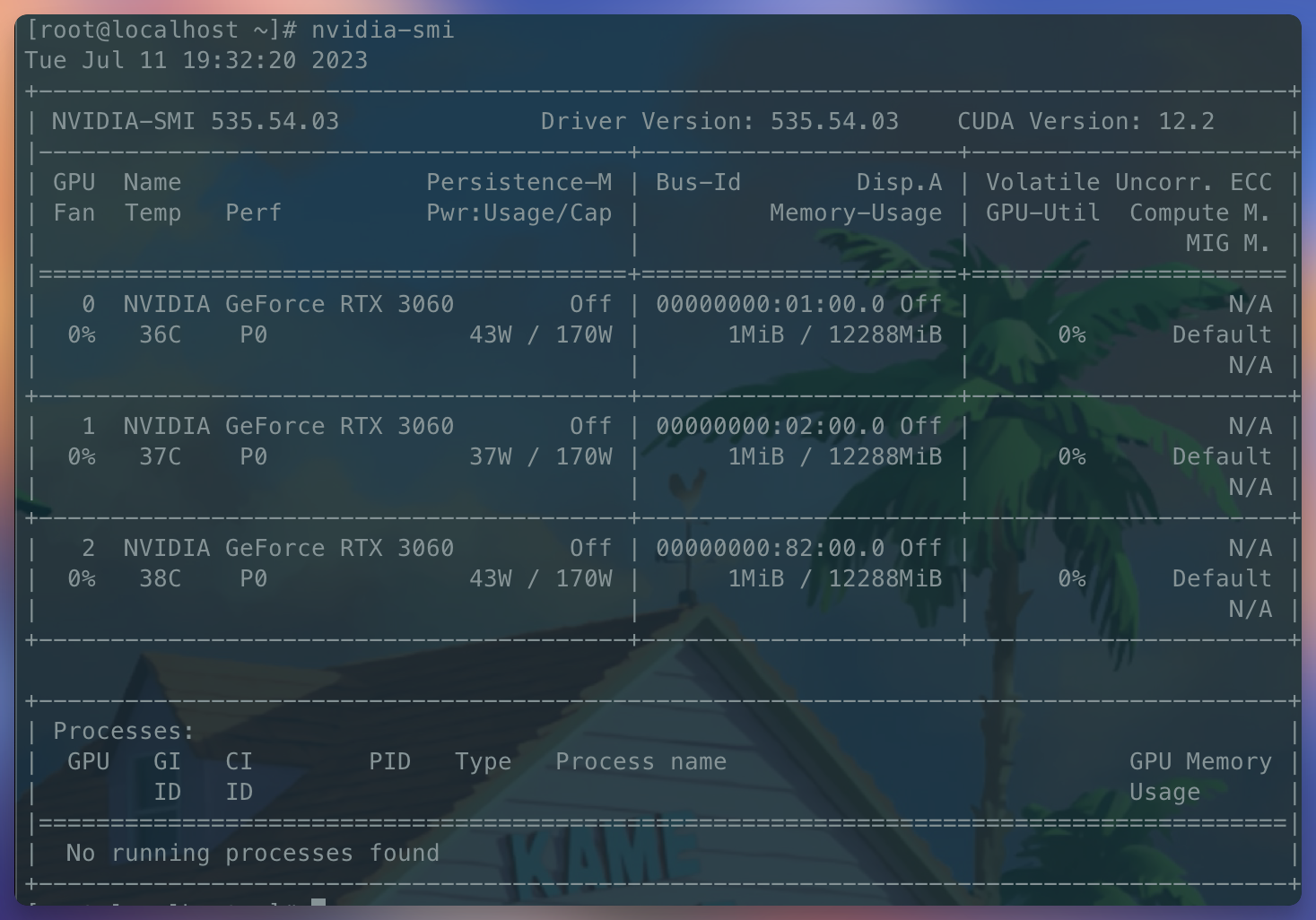
安装 CUDA Toolkit 驱动
选择要安装的驱动版本
访问 Nvidia CUDA Toolkit 下载网站,选择最新的 CUDA Toolkit 驱动版本。在这里我选择了 12.2.0(June 2023)。
在这里 NVIDIA 驱动已经包含在CUDA Toolkit中,无需单独下载。
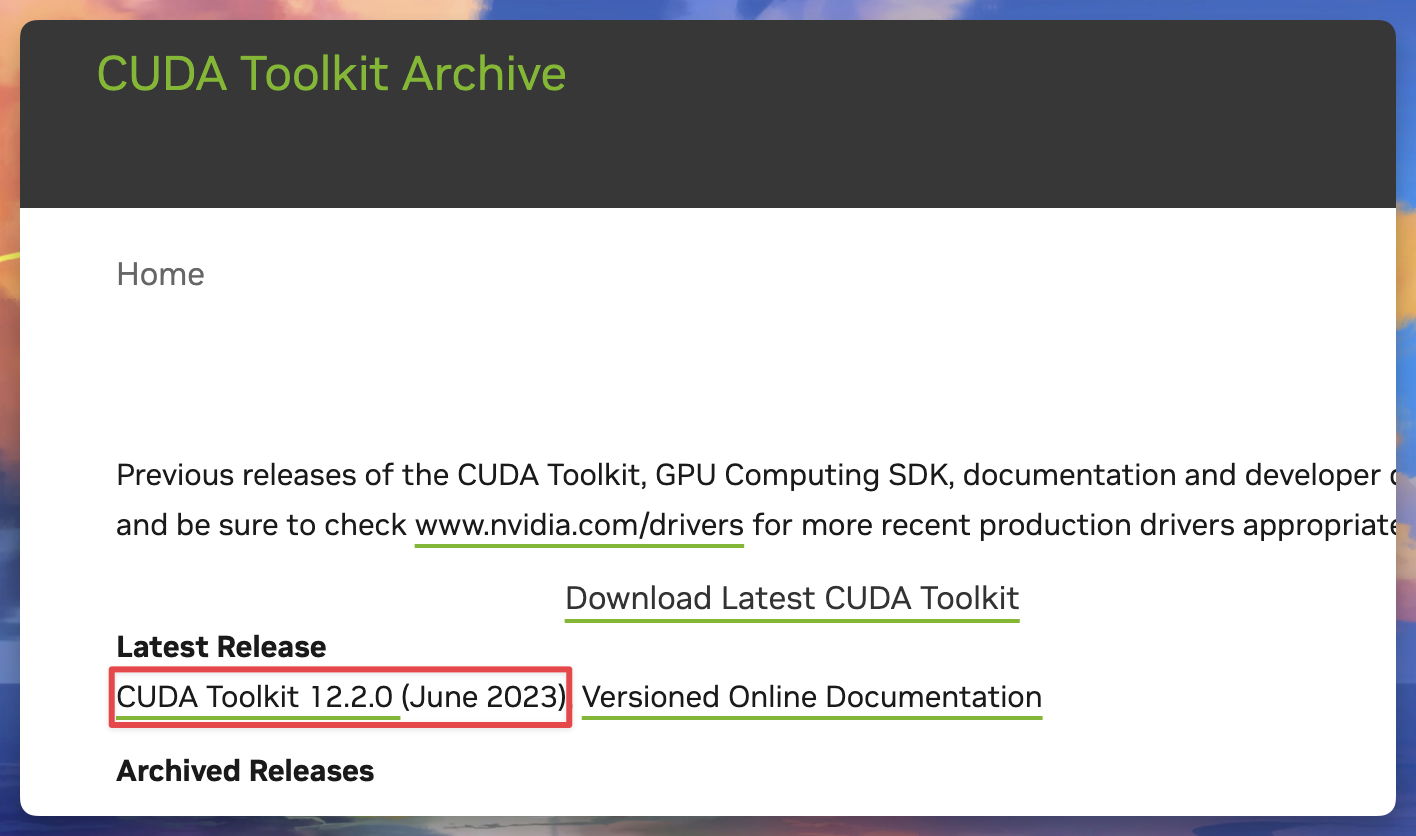
在这里根据您的实际操作系统选择目标平台。并且在这里我使用了runfile进行安装。
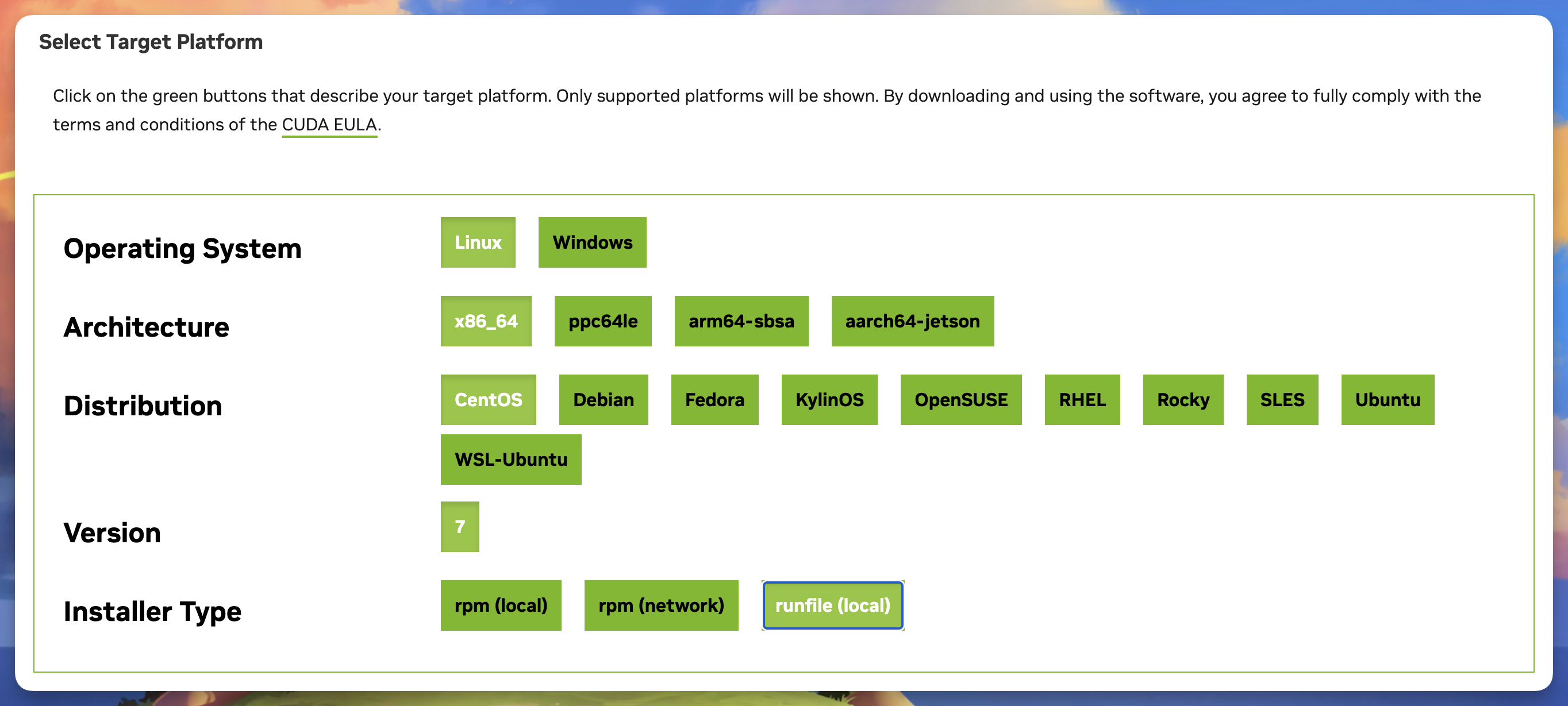
上面选择完毕后会出现下载链接及安装方法。
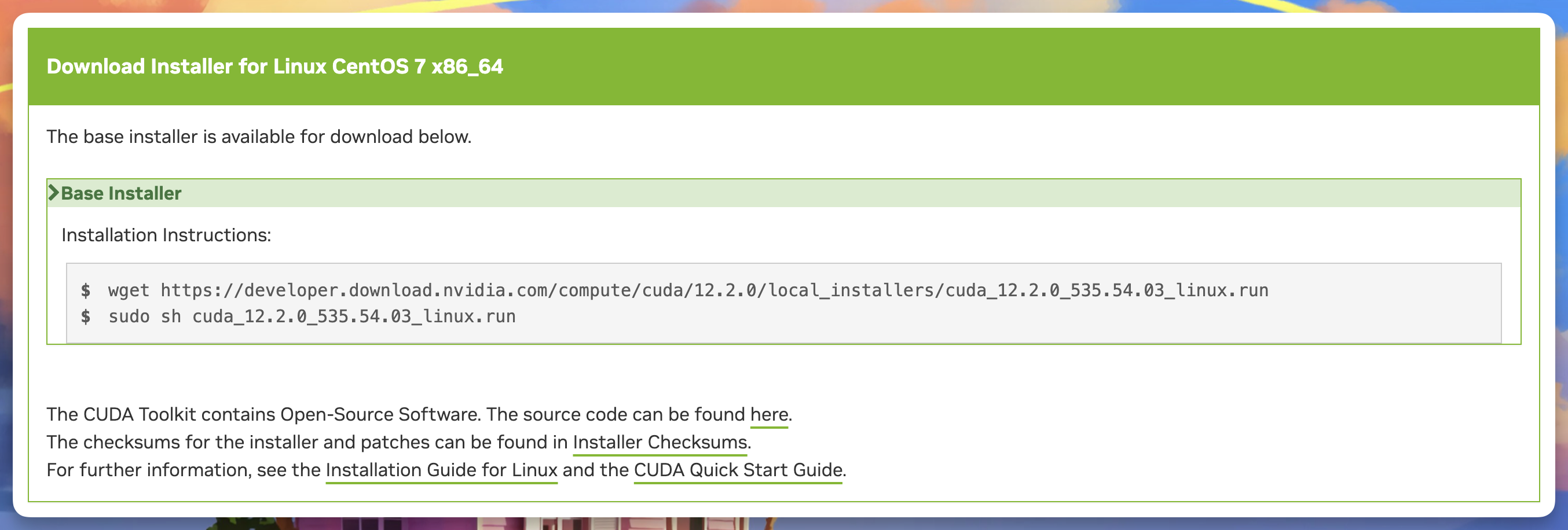
复制下载链接在机器上下载 CUDA Toolkit
wget https://developer.download.nvidia.com/compute/cuda/12.2.0/local_installers/cuda_12.2.0_535.54.03_linux.run安装 CUDA Toolkit
sh cuda_12.2.0_535.54.03_linux.run第一步 会弹出这个对话框 输入accept 回车即可
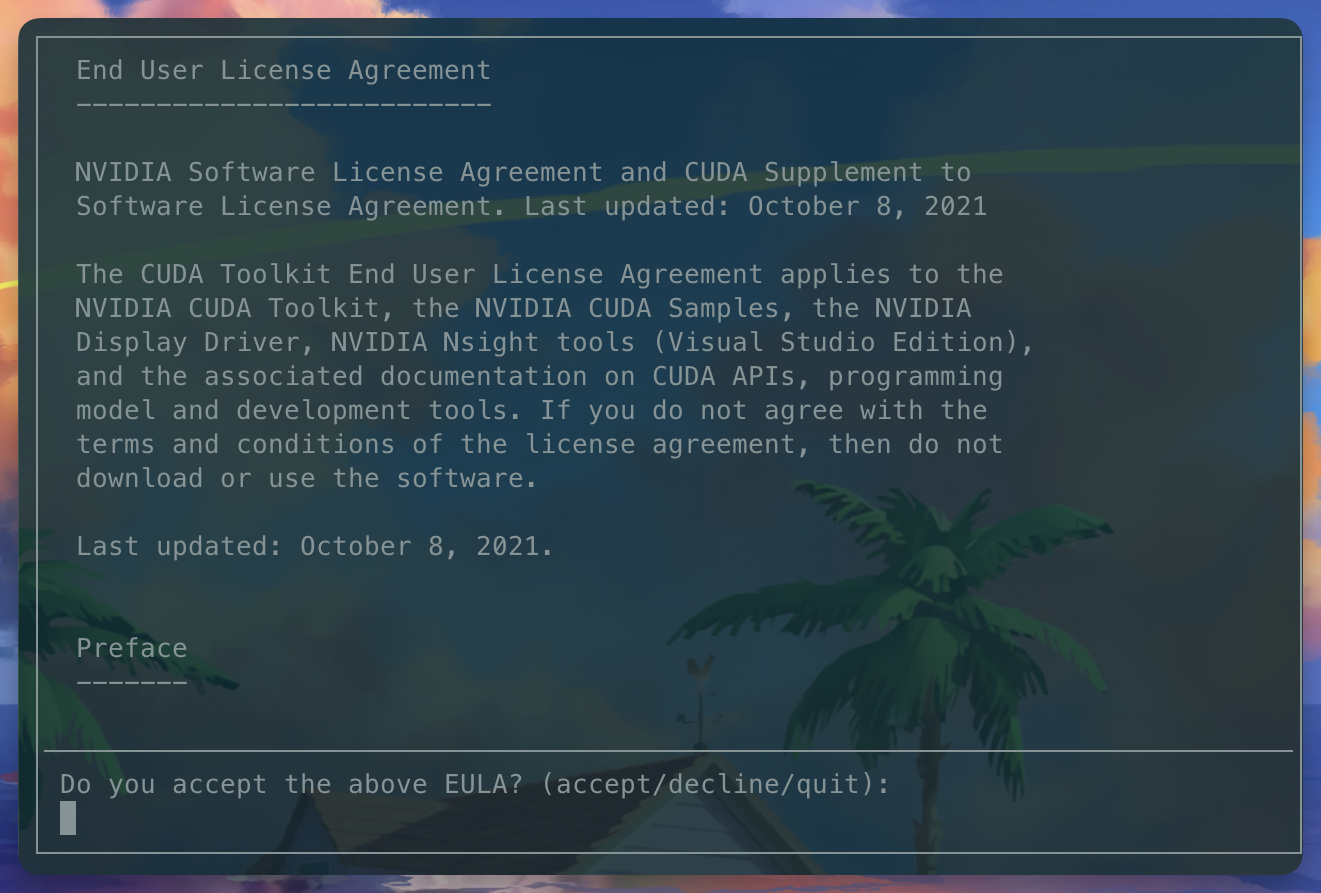
第二步 选择你要安装的驱动 如果你没有安装 Nvidia 驱动 可以选中 Driver 及版本。
如果你已经安装了 Nvidia 驱动。这里就不要勾选了。最后选中 Install 并回车。
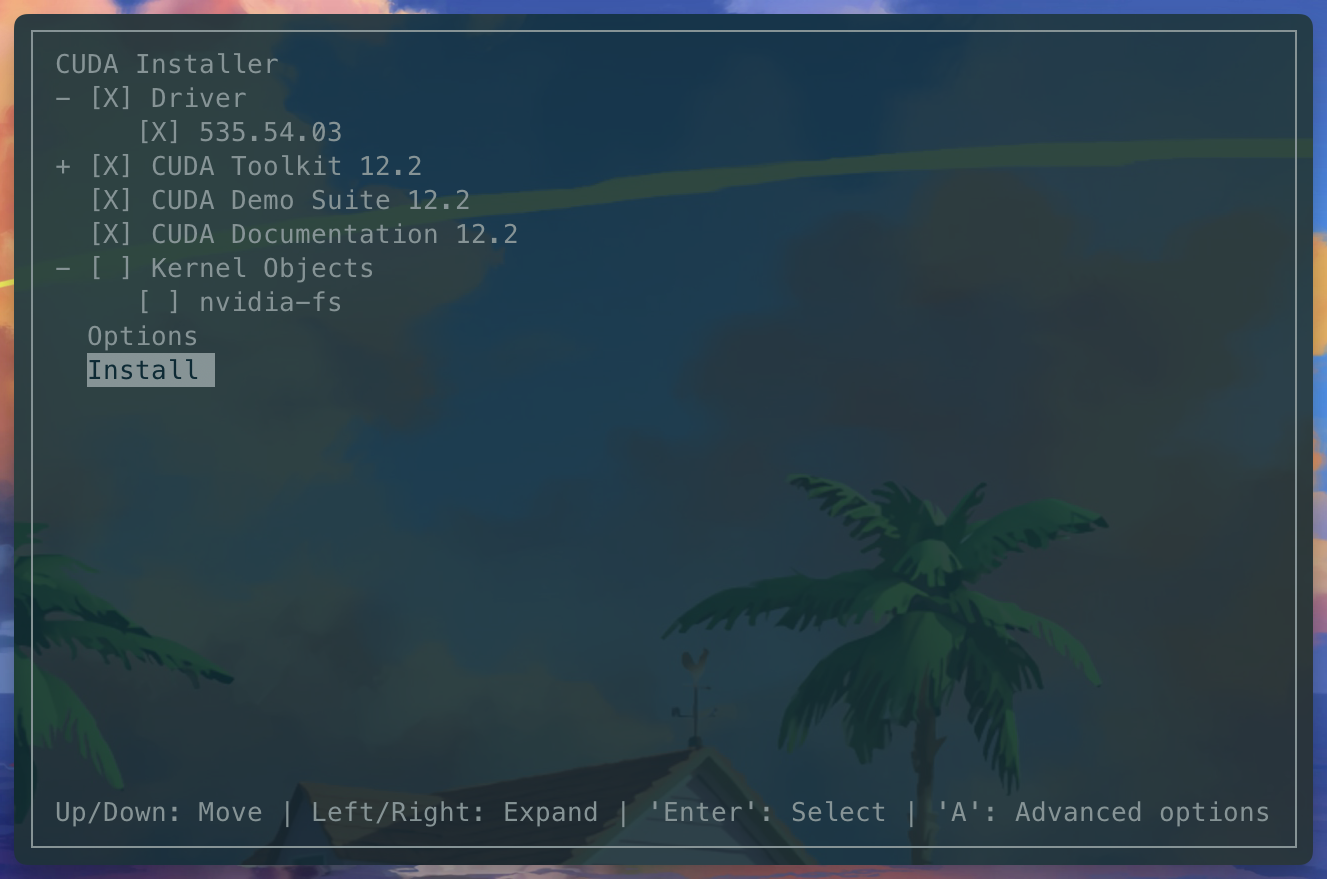
安装成功后会输出以下内容。这表示 NVIDIA Driver 和 CUDA Toolkit 已安装完毕。
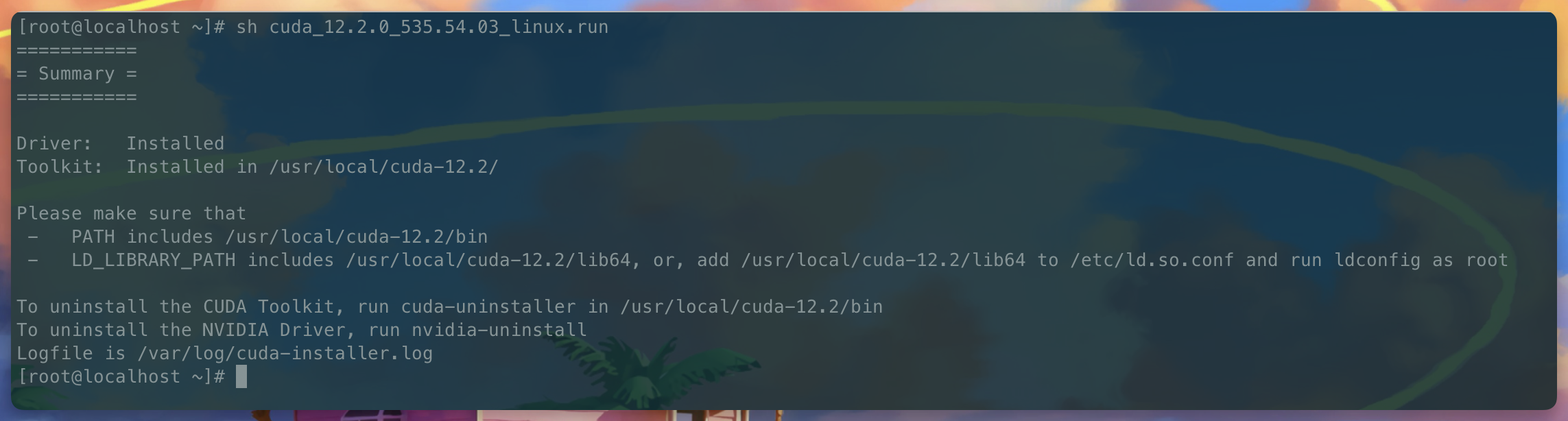
配置环境变量
编辑 ~/.bashrc 文件
vim ~/.bashrc写入以下内容
# add bin
export PATH=$PATH:/usr/local/cuda-12.2/bin
# add lib
export LD_LIBRARY_PATH=$LD_LIBRARY_PATH:/usr/local/cuda-12.2/lib64:/usr/lib/x86_64-linux-gnu生效环境变量
source ~/.bashrc验证与测试
可以使用 cuda 自带的测试样例程序进行测试
直行以下命令
/usr/local/cuda/extras/demo_suite/deviceQuerydeviceQuery 将输出 CUDA 的相关信息
如图所示:
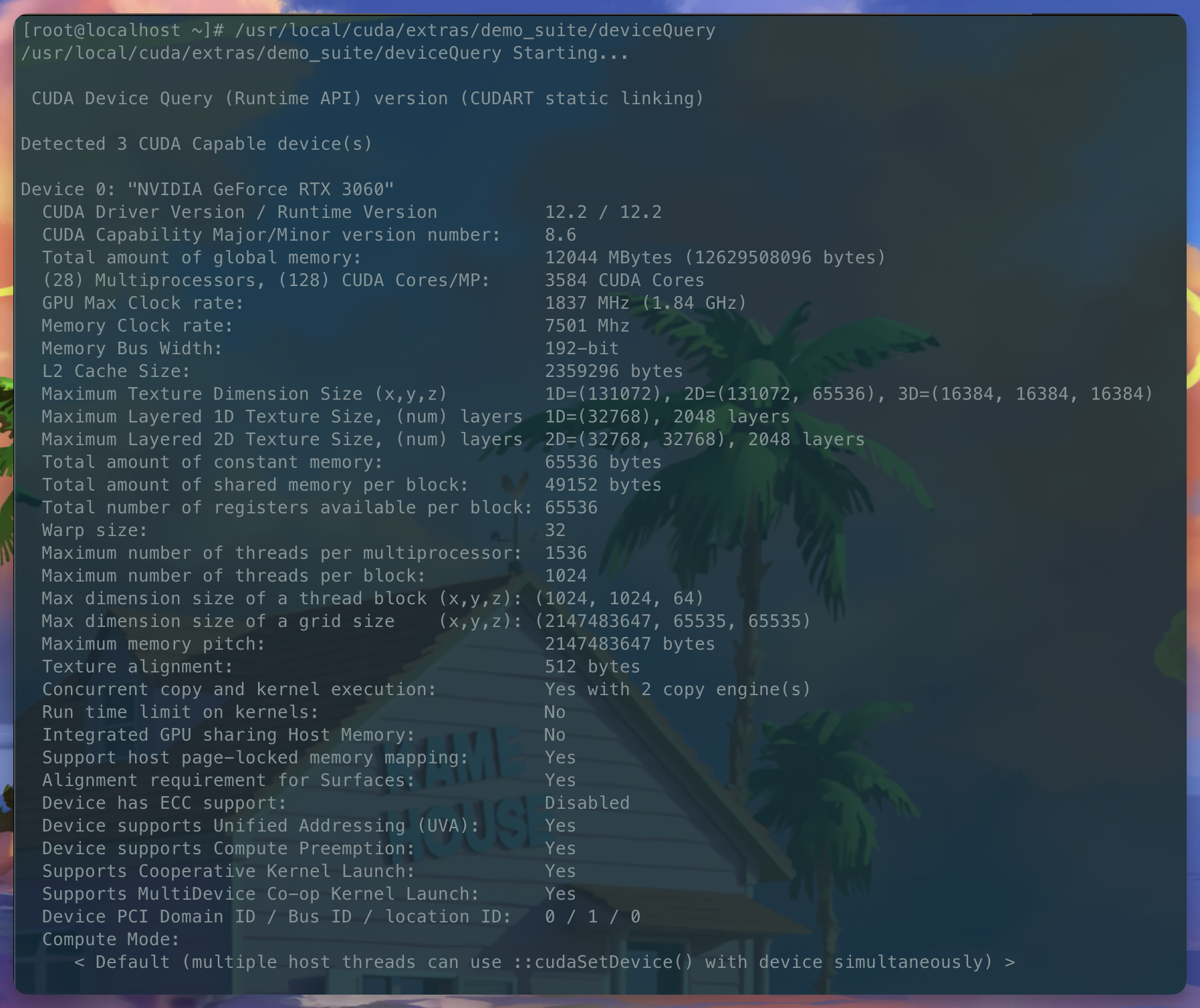
FAQ
CUDA Toolkit 的不同版本对 Nvidia 驱动版本有要求,具体可以查看这里:
如果你之前安装过,需要执行卸载命令
bashsudo /usr/bin/nvidia-uninstall